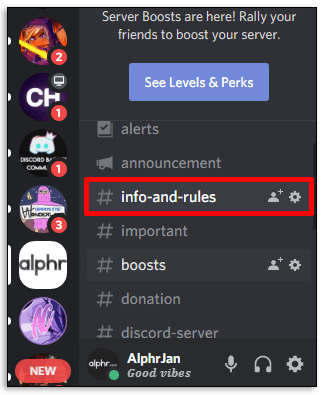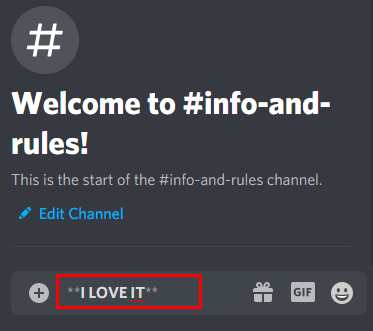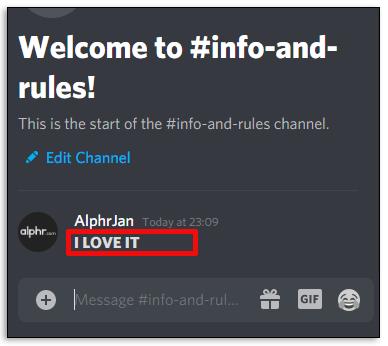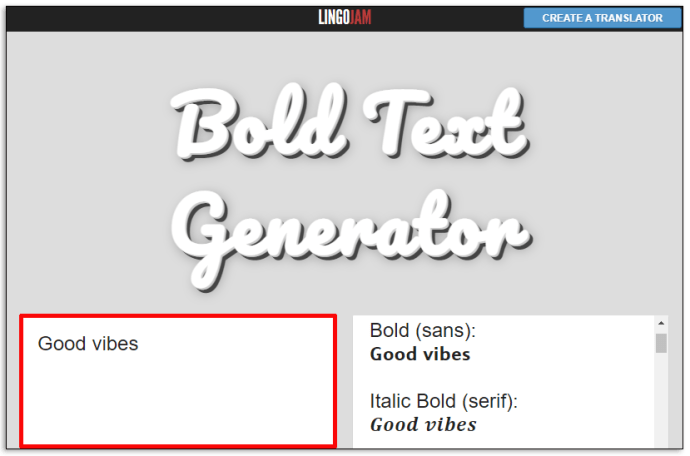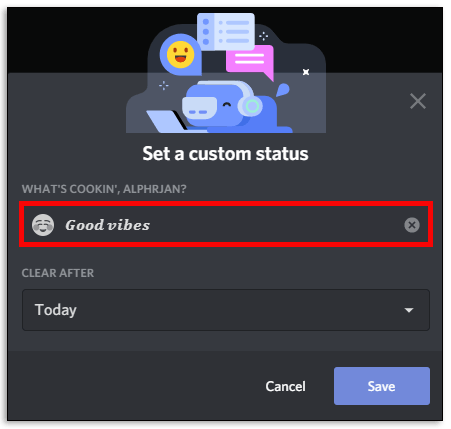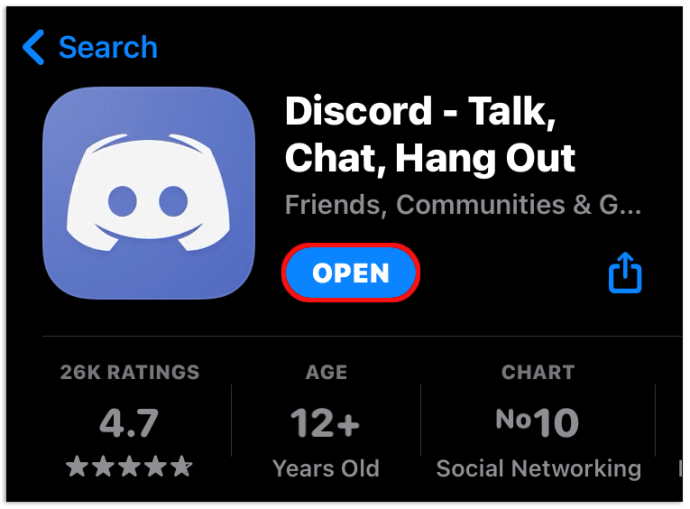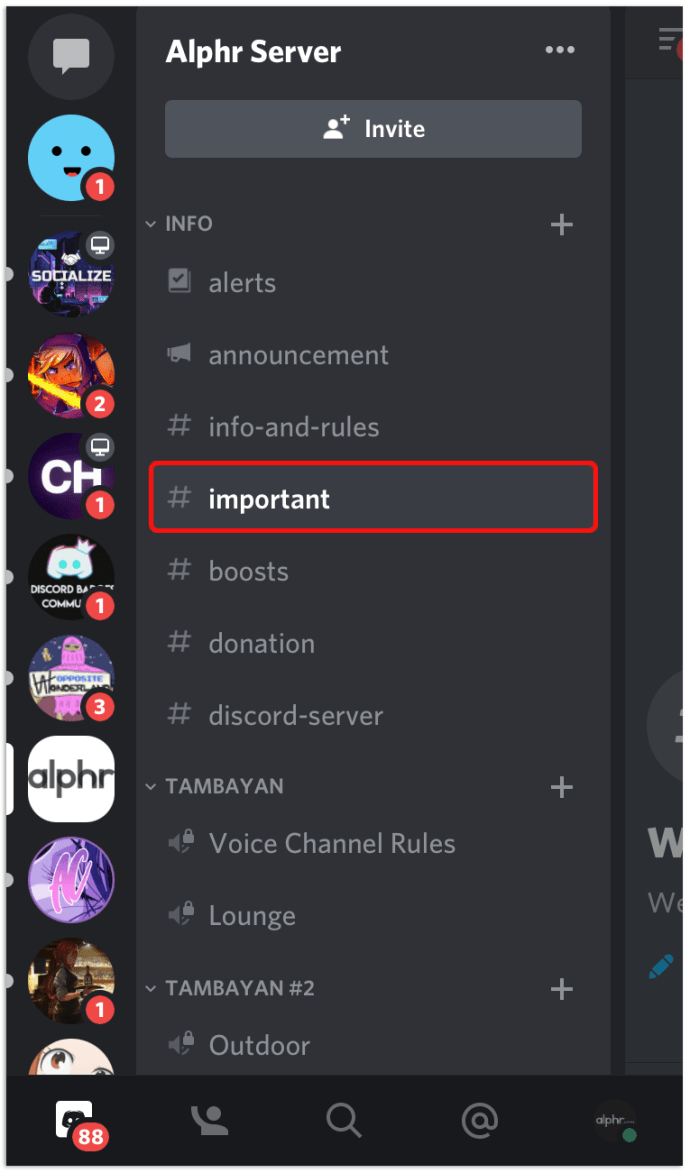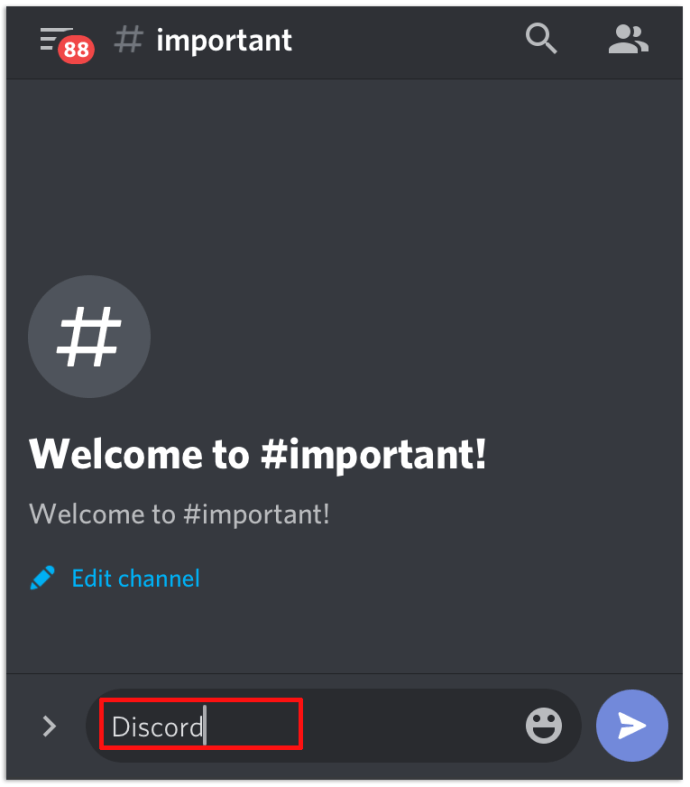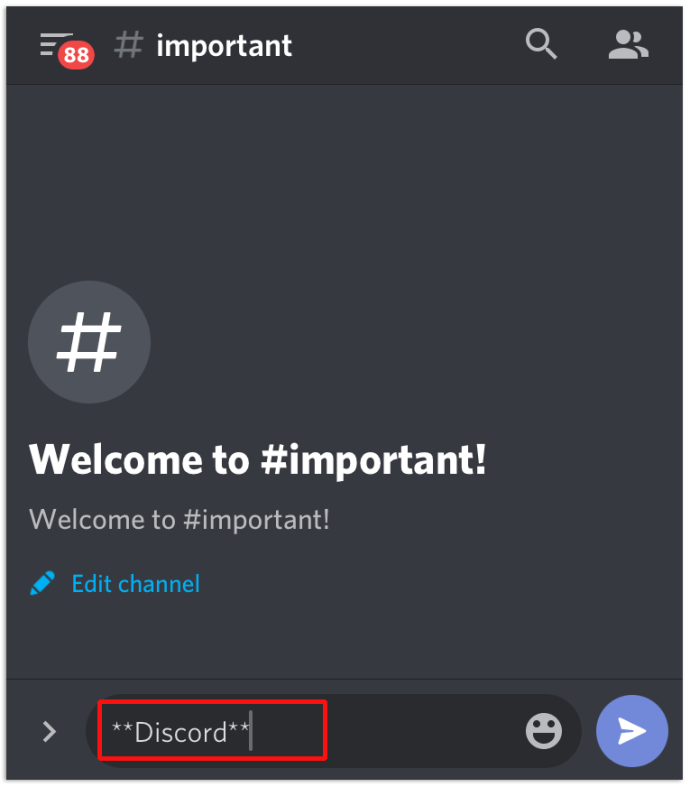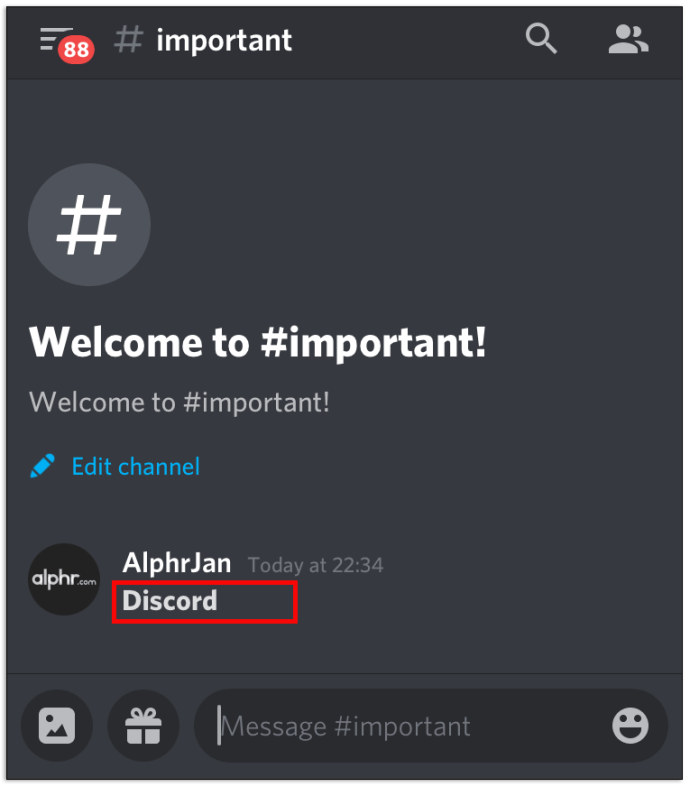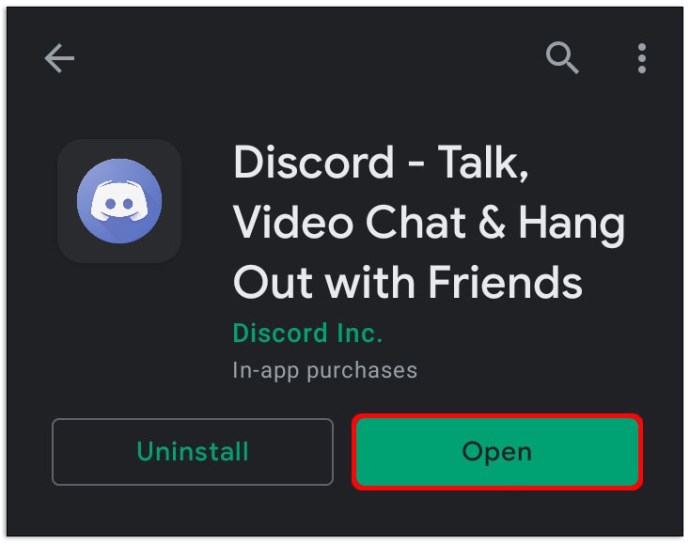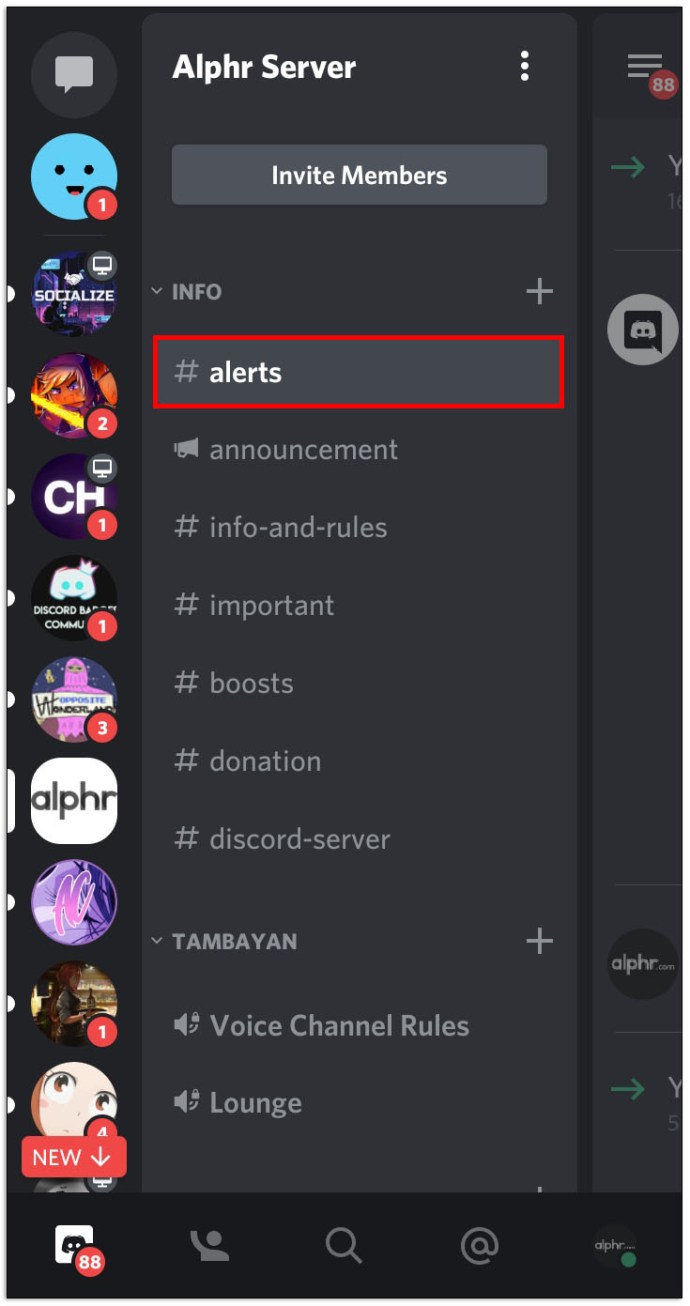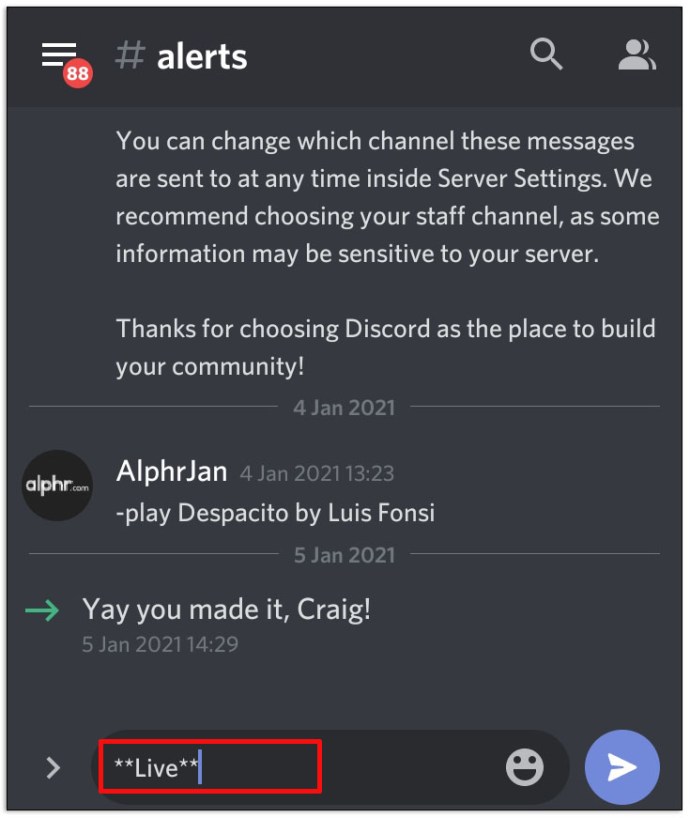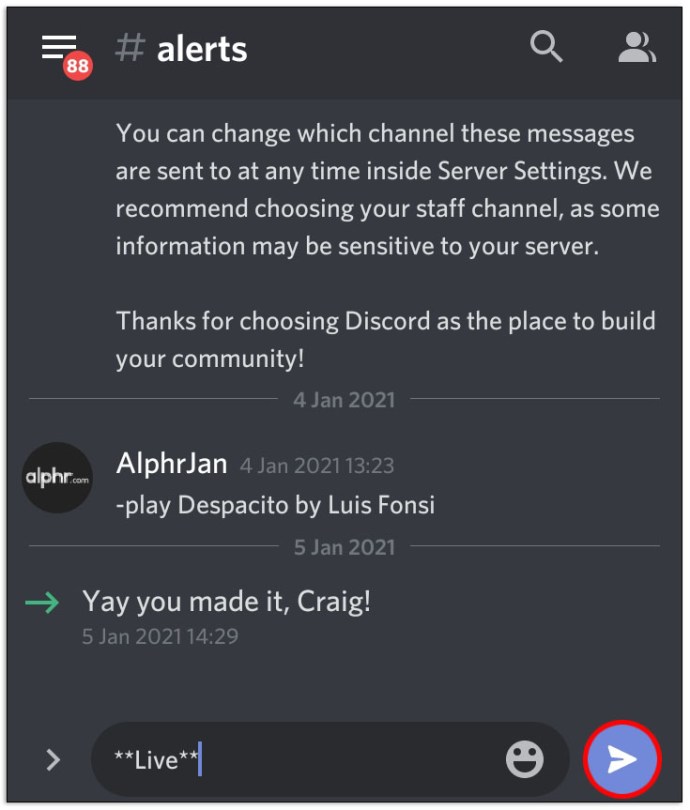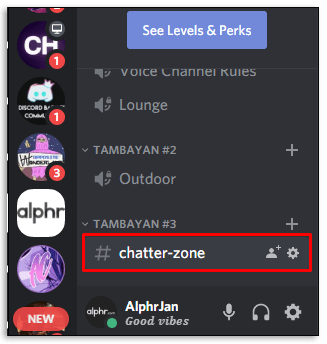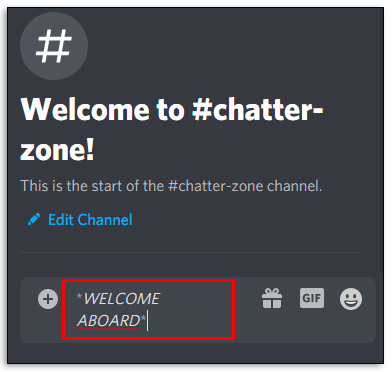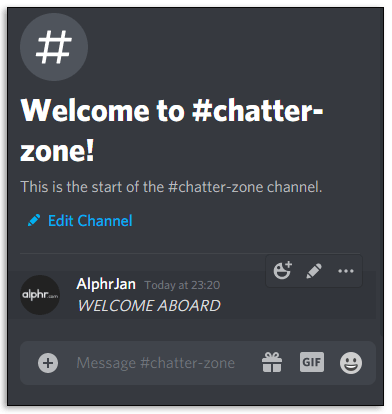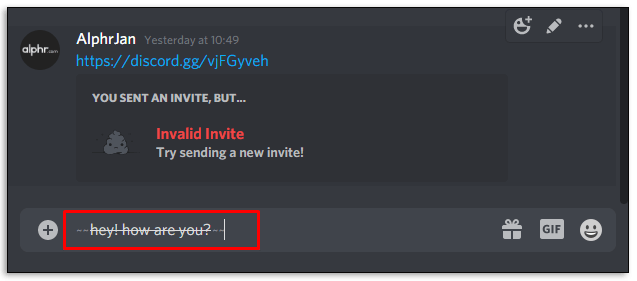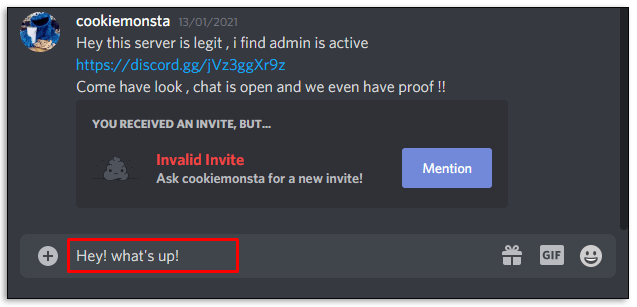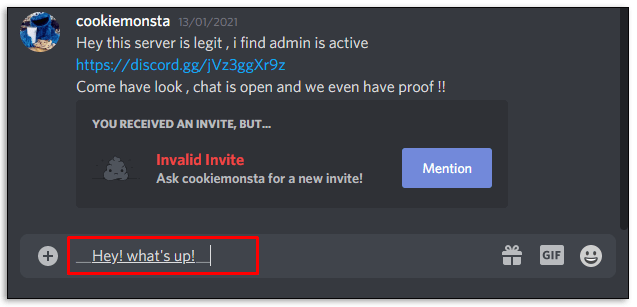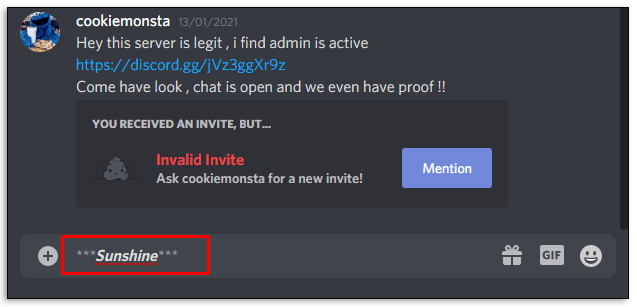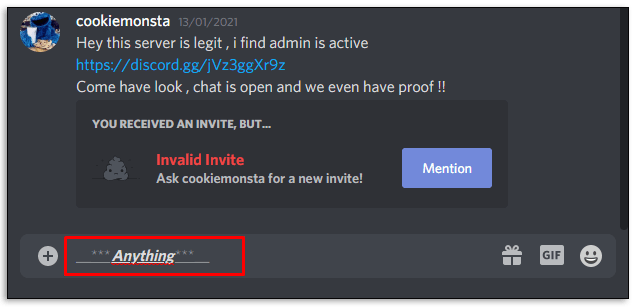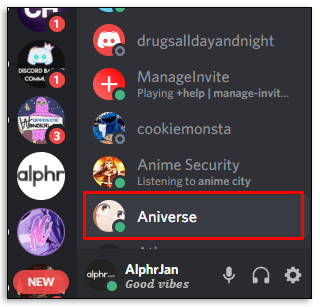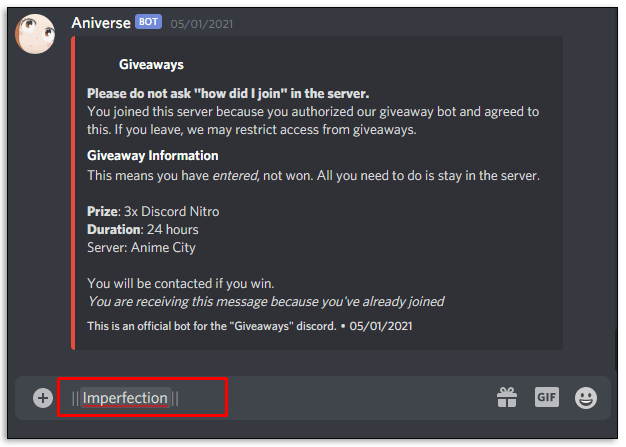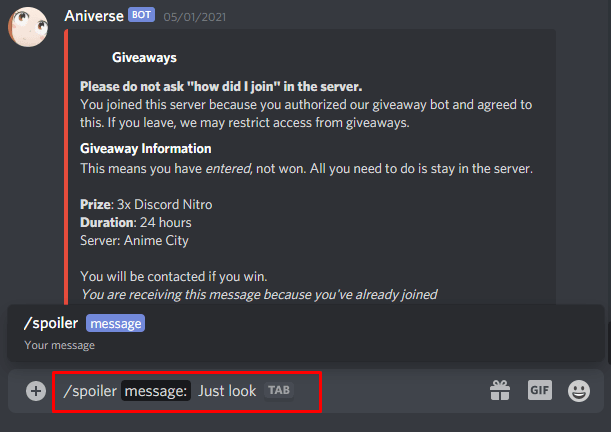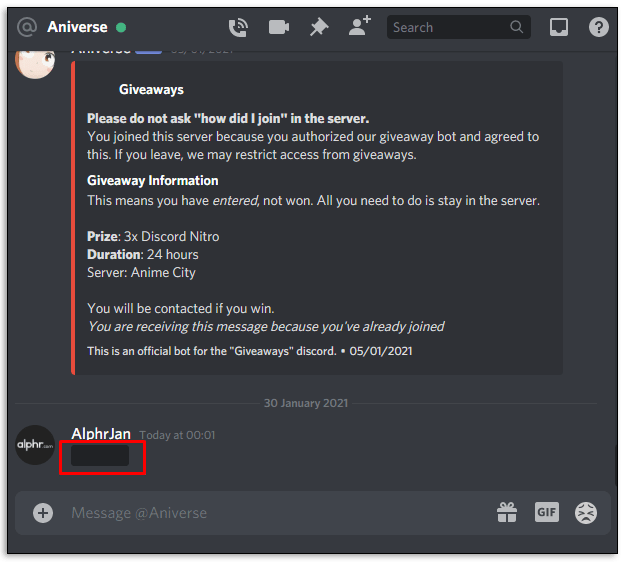ایک جرات مندانہ تبصرہ دوسرے تبصروں کے درمیان نمایاں ہے۔ صرف Discord کے پاس کوئی ایسا مرئی آپشن نہیں ہے جو اراکین کو بولڈ الفاظ کی اجازت دیتا ہے۔ تو دوسرے کیسے کرتے ہیں؟ کیا اقدامات مختلف ہیں چاہے آپ آئی فون ہو یا اینڈرائیڈ صارف؟ مزید یہ کہ، کیا الفاظ کو ترچھا کرنا یا اسٹرائیک تھرو آپشن کا استعمال کرنا ممکن ہے جیسا کہ آپ Word میں کریں گے؟

اگر آپ ان سوالات پر غور کر رہے ہیں، تو آپ صحیح جگہ پر آئے ہیں۔ مزید اڈو کے بغیر، ڈسکارڈ میں بولڈ کرنے کا طریقہ پڑھیں۔
ڈسکارڈ میں بولڈ کیسے کریں۔
جب آپ کسی پیغام کی طرف توجہ مبذول کرنا چاہتے ہیں تو Discord میں بولڈ ٹیکسٹ ایک مفید فنکشن ہے۔ اور اسے کسی پیچیدہ حکم کی ضرورت نہیں ہے۔ اس کے بجائے، صارف کچھ آسان کلکس کے ساتھ Discord میں بولڈ کر سکتے ہیں۔ اسے کرنے کا طریقہ یہاں ہے:
- چیٹ باکس میں، جس متن کو آپ بولڈ کرنا چاہتے ہیں اس کے ارد گرد "**…**" ٹائپ کریں۔ اسے کچھ اس طرح نظر آنا چاہیے: چیٹ باکس میں "**لفظ**"۔

- "Enter" کو دبائیں۔

پورا عمل کچھ اس طرح نظر آتا ہے:
- اپنے کمپیوٹر پر ڈسکارڈ لانچ کریں۔

- اس دوست یا چینل پر کلک کریں جہاں آپ بولڈ پیغام بھیجنا چاہتے ہیں۔
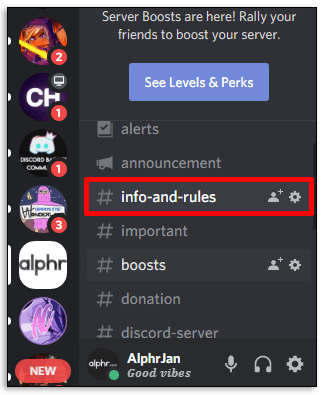
- پیغام سے پہلے اور بعد میں ڈبل ستارے لکھیں اور "درج کریں" کو تھپتھپائیں۔
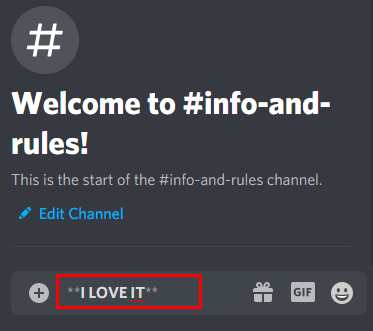
- آپ جو متن بھیجیں گے وہ اب بولڈ ہوگا۔
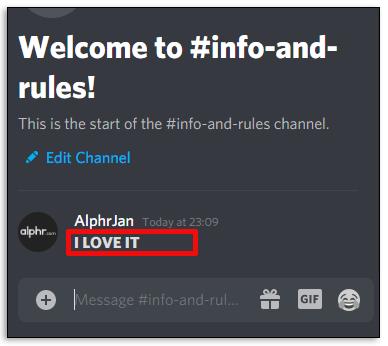
آپ نے جو متن لکھا ہے وہ اب بولڈ میں ہے۔ یہ توجہ حاصل کرے گا اور آپ کی بات پر باقاعدہ متن سے زیادہ زور دے گا۔
اپنی ڈسکارڈ اسٹیٹس کو کیسے بولڈ بنائیں
بہت سے Discord صارفین اپنے Discord چینل پر حسب ضرورت سٹیٹس لکھنا پسند کرتے ہیں۔ یہ فنکشن انہیں دوسرے Discord صارفین کے ساتھ ان گیمز کا اشتراک کرنے کے قابل بناتا ہے جو وہ فی الحال کھیل رہے ہیں یا جس موڈ میں وہ ہیں۔ بہر حال، یہ ایک بہترین آپشن ہو گا کہ آپ اپنی حیثیت کو مزید حسب ضرورت بنا سکیں۔
بدقسمتی سے، اسٹیٹس کو اسٹائلائز کرنا ممکن نہیں ہے۔ آپ اسٹیٹس کو بولڈ بنانے کے لیے وہی بولڈ کمانڈ استعمال نہیں کر سکتے۔ تاہم، اس کے ارد گرد ایک راستہ ہے.
آپ ایسی ویب سائٹ استعمال کر سکتے ہیں جو خود بخود آپ کے باقاعدہ متن کو بولڈ میں تبدیل کر دے:
- اس ویب سائٹ کو اپنے براؤزر میں کھولیں۔

- بائیں طرف والے باکس میں اسٹیٹس ٹائپ کریں۔
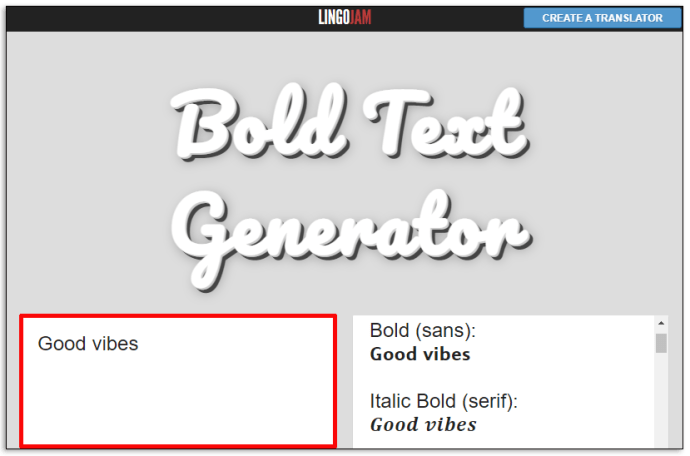
- اسے دائیں جانب والے باکس سے اپنے Discord اسٹیٹس سیکشن میں کاپی کریں۔
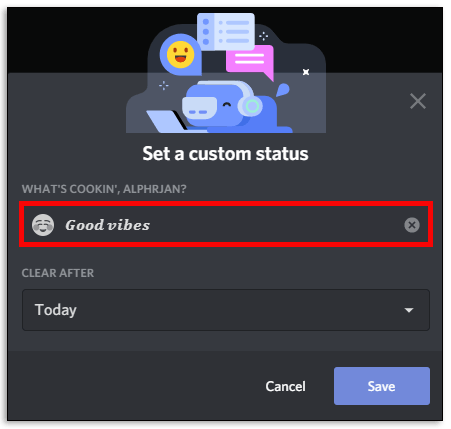
یہی ہے! جیسا کہ آپ دیکھ رہے ہیں، اگرچہ ڈسکارڈ اب بھی اپنے صارفین کو اپنی حیثیت کو بولڈ کرنے کی اجازت نہیں دیتا، لیکن کسی اور ویب سائٹ کے ذریعے ایسا کرنا ممکن ہے۔
آئی فون پر ڈسکارڈ میں ٹیکسٹ کو بولڈ کیسے بنایا جائے۔
وہ لوگ جو اپنے آئی فونز پر ڈسکارڈ کا استعمال کرتے ہیں اور متن کو اسٹائلائز کرنا چاہتے ہیں یہ جان کر خوشی ہوگی کہ اسے بولڈ بنانا مشکل نہیں ہے۔ ایسا کرنے کے لیے درج ذیل مراحل پر عمل کریں:
- اپنے آئی فون پر ڈسکارڈ لانچ کریں۔
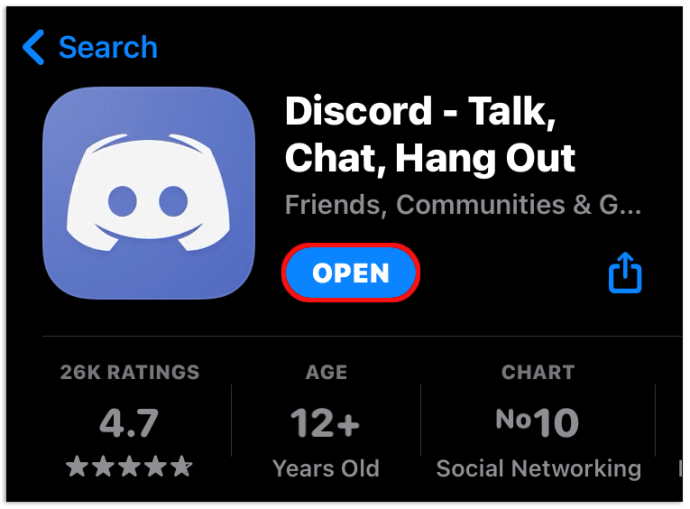
- ایک دوست یا چینل کا انتخاب کریں جہاں آپ پیغام بھیجنا چاہتے ہیں۔
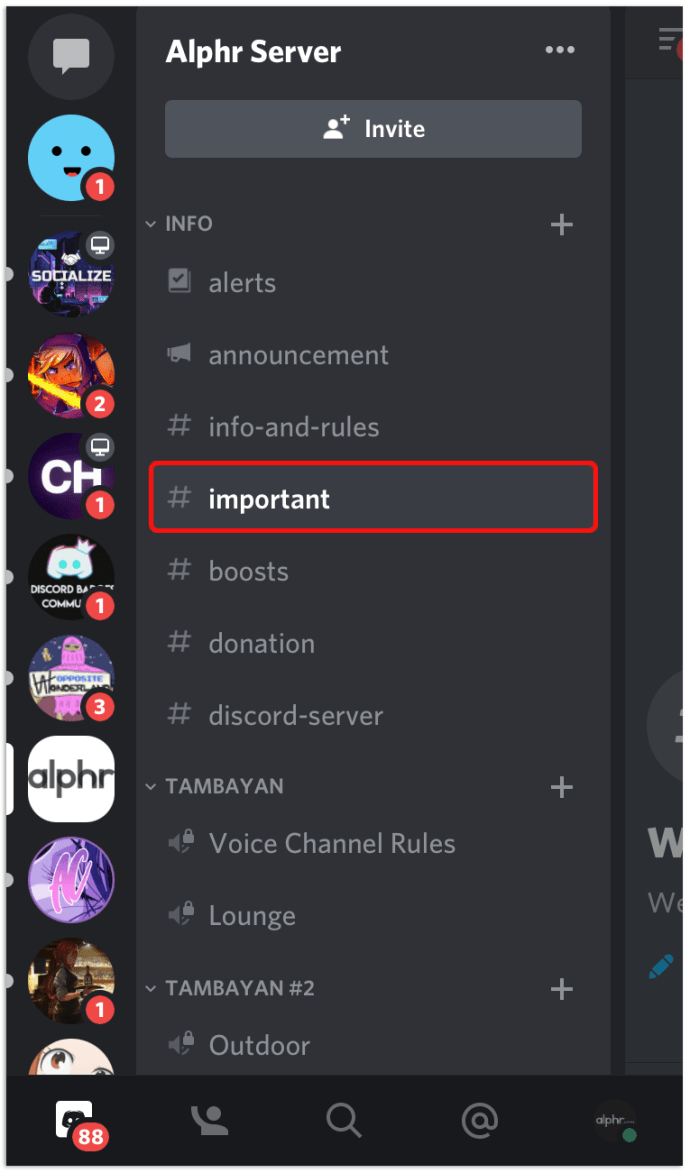
- پیغام بھیجے بغیر ٹائپ کریں۔
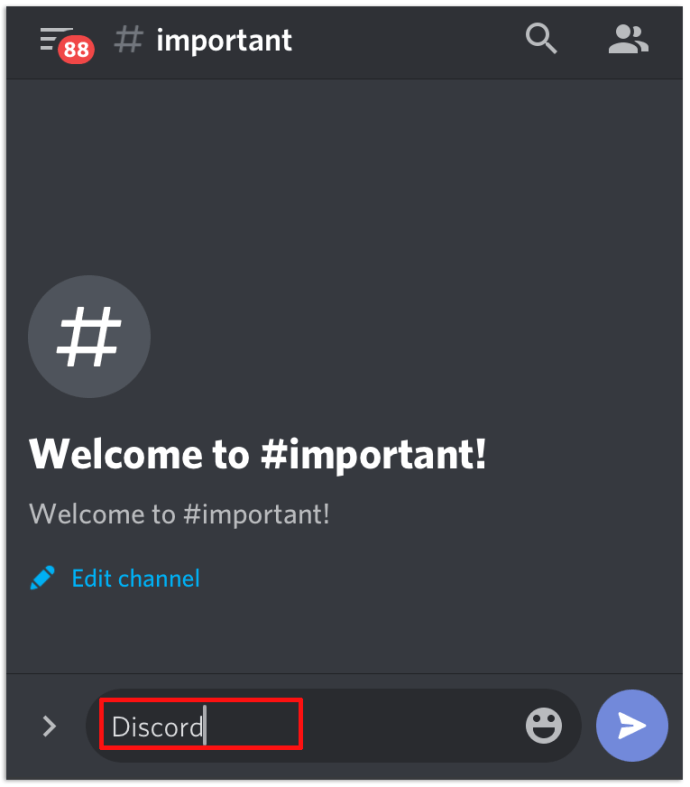
- پیغام کے ارد گرد دوہرے ستارے لکھیں۔ یہ اس طرح نظر آنا چاہئے "** پیغام**"۔
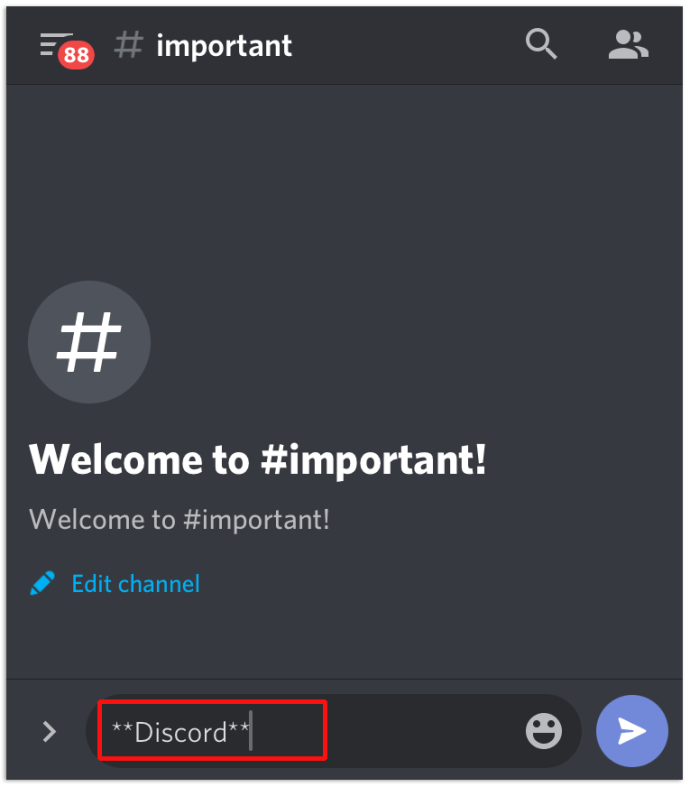
- پیغام بھیجنے کے لیے تھپتھپائیں۔
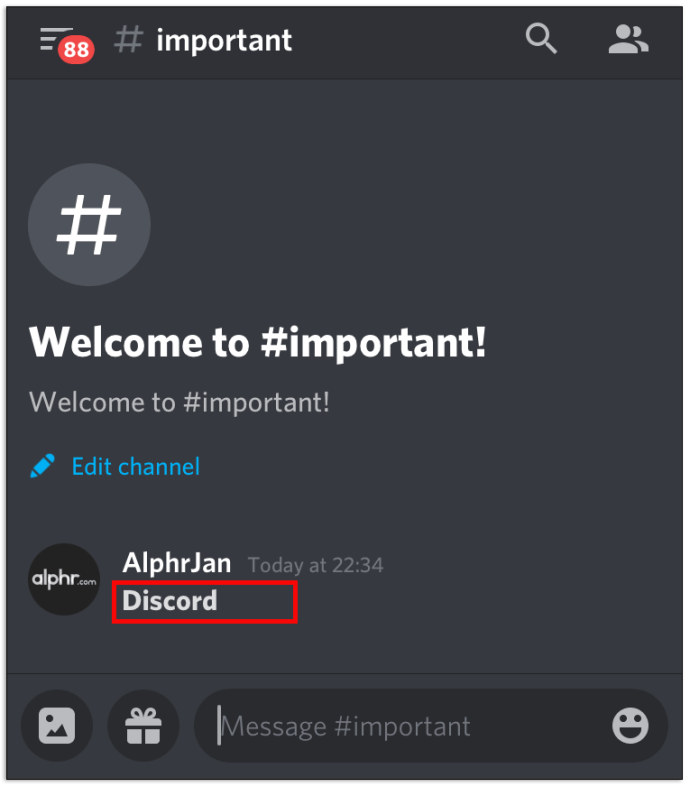
وہاں تم جاؤ! آپ نے اپنے iPhone کے ذریعے جو متن بھیجا ہے وہ بولڈ ہے۔
اینڈرائیڈ پر ڈسکارڈ میں ٹیکسٹ کو بولڈ کیسے بنایا جائے۔
اگر آپ اینڈرائیڈ صارف ہیں اور ٹیکسٹ کو بولڈ بنانے کا طریقہ جاننا چاہتے ہیں تو آپ کو یہ کرنے کی ضرورت ہے:
- اپنے اینڈرائیڈ اسمارٹ فون پر ڈسکارڈ کھولیں۔
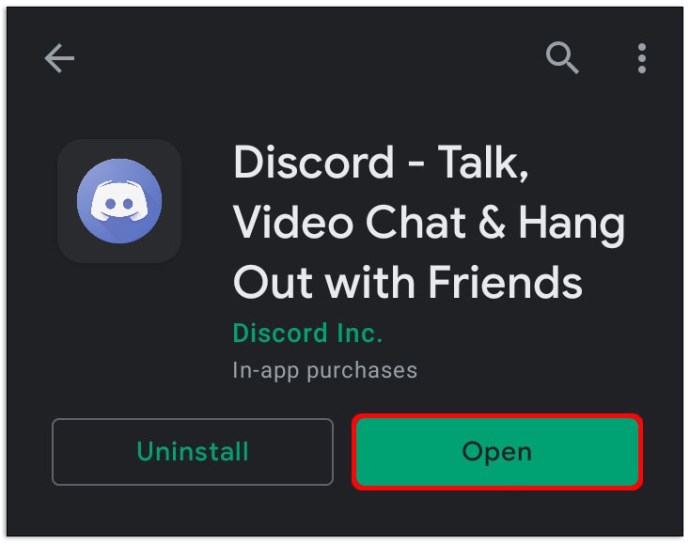
- ایک چینل یا صارف منتخب کریں جسے آپ کچھ بھیجنا چاہتے ہیں۔
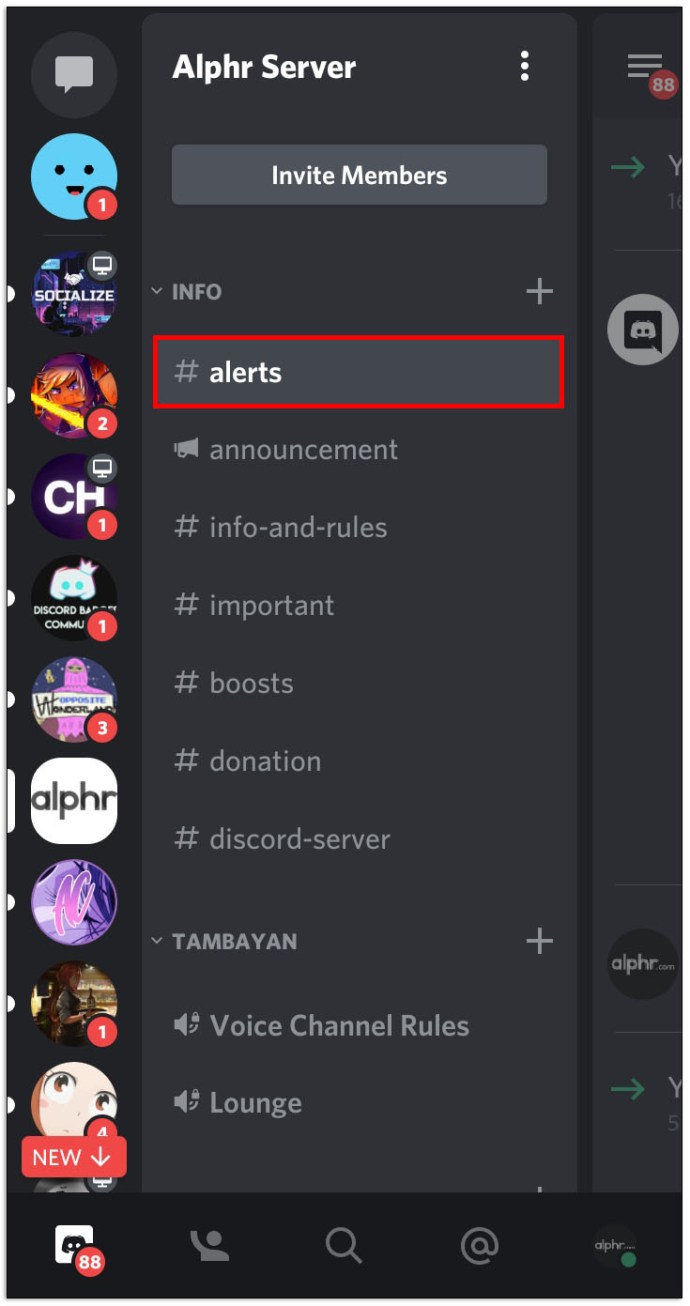
- پیغام ٹائپ کریں اور اس کے ارد گرد ڈبل ستارے لکھنا یقینی بنائیں۔
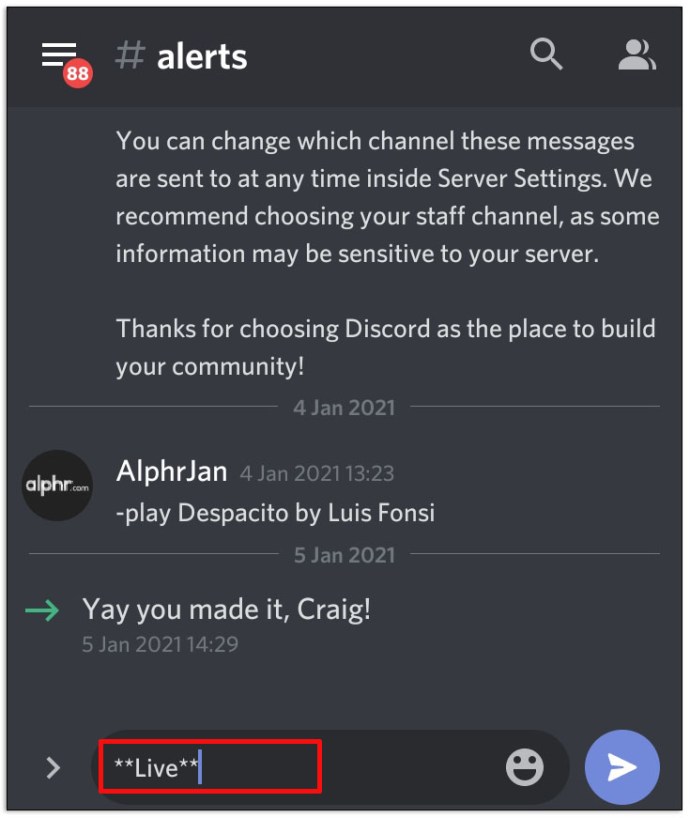
- پیغام بھیجنے کے لیے کلک کریں۔
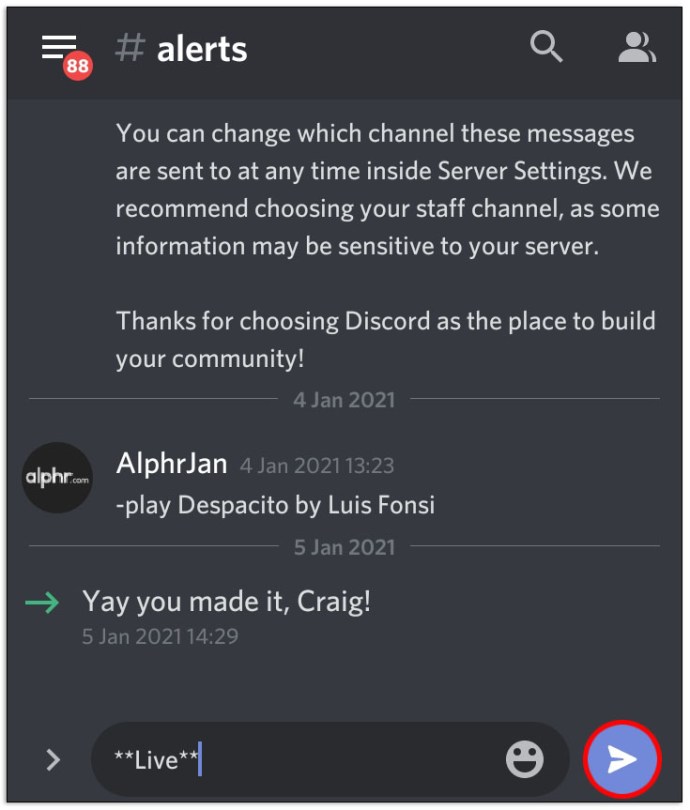
ڈسکارڈ میں الفاظ کو ترچھا کرنے کا طریقہ
اگر آپ اپنے متن میں طنز کا اظہار کرنا چاہتے ہیں، تو آپ پیغام کو ترچھا کر کے ایسا کر سکتے ہیں۔ یا شاید آپ اس پر زور دینے کے لیے متن کو ترچھا کرنے کو ترجیح دیتے ہیں۔ لیکن اگر ڈسکارڈ میں اس کے لیے کوئی آپشن نہیں ہے تو ایسا کیسے کریں؟ سادہ، چند حروف کی مدد سے۔ یہاں آپ کو کیا کرنا چاہئے:
- اپنے کمپیوٹر پر ڈسکارڈ لانچ کریں۔

- منتخب کریں جہاں آپ ترچھے الفاظ لکھنا چاہتے ہیں۔
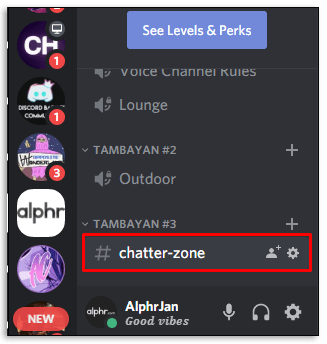
- پیغام سے پہلے اور بعد میں ستارہ لکھیں۔ متن اس طرح نظر آنا چاہئے "*متن۔*"
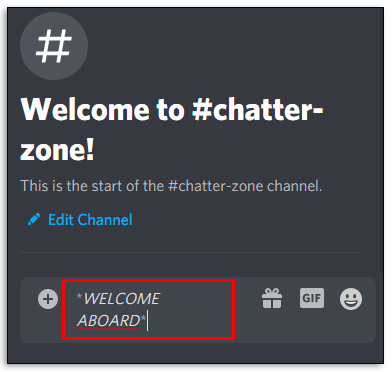
- "درج کریں" کو تھپتھپائیں۔
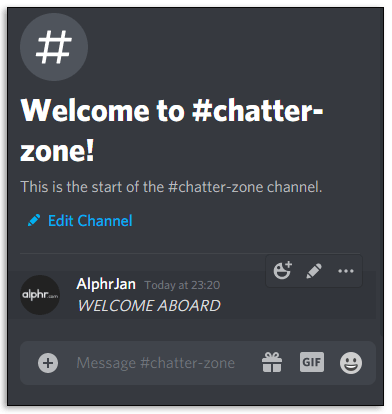
ڈسکارڈ میں اسٹرائیک تھرو کا استعمال کیسے کریں۔
کیا آپ سوچ رہے ہیں کہ Discord میں اسٹرائیک تھرو کا استعمال کیسے کریں؟ آپ نے شاید اب تک فرض کر لیا ہو گا کہ ایسا کوئی آپشن نہیں ہے جو آپ کو ایک کلک کے ساتھ متن کو اسٹرائیک تھرو کرنے کی اجازت دے۔ تاہم، ایک متبادل ہے:
- ڈسکارڈ کھولیں۔

- کسی دوست یا چینل پر پیغام لکھیں لیکن اسے مت بھیجیں۔

- ایک ڈبل سمندری کردار لکھیں۔ n زیادہ تر کی بورڈز میں، ایک سمندری کردار "Esc" بٹن کے نیچے یا "F1" بٹن کے بائیں طرف ہوتا ہے۔
- پیغام اس طرح نظر آنا چاہئے "~~متن~~"۔
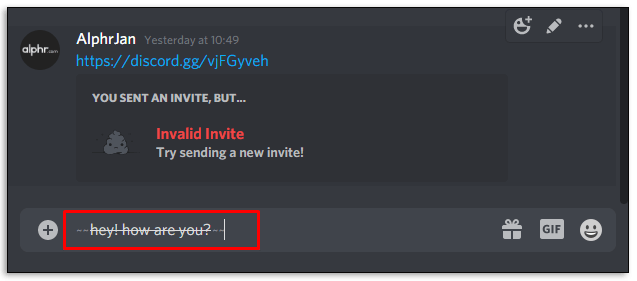
ڈسکارڈ میں الفاظ کو کیسے انڈر لائن کریں۔
کیا آپ ڈسکارڈ میں الفاظ کو انڈر لائن کرنا چاہتے ہیں؟ اگر ایسا ہے تو، ذیل کے مراحل پر عمل کریں:
- ڈسکارڈ کھولیں۔

- پیغام بھیجے بغیر لکھیں۔
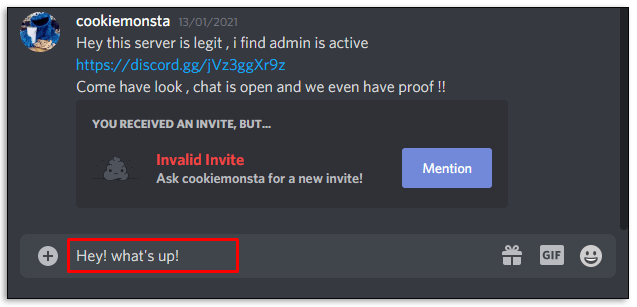
- متن سے پہلے اور بعد میں دو انڈر سکور کریکٹر ٹائپ کریں۔ اسے اس طرح نظر آنے کی ضرورت ہے "__text__"۔
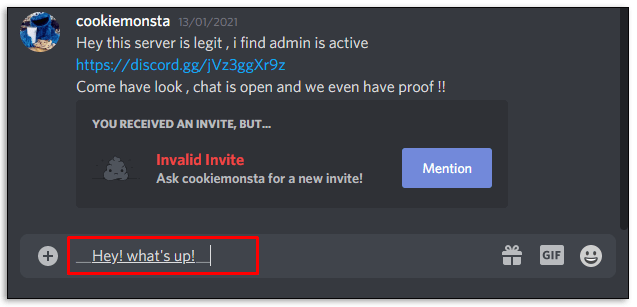
متن اب انڈر لائن کے طور پر ظاہر ہوگا۔
ڈسکارڈ میں اثرات کو کیسے جوڑیں۔
اب جب کہ آپ جان چکے ہیں کہ متن کو بولڈ اور ترچھا کرنا اور سٹرائیک تھرو استعمال کرنا ہے، آپ شاید سوچ رہے ہوں گے کہ کیا اثرات کو یکجا کرنا ممکن ہے۔ ذیل میں چیک کریں کہ Discord کے صارفین کون سے مجموعے بنا سکتے ہیں۔
بولڈ ترچھا متن
بولڈ، ترچھا پیغام لکھنے کے لیے، یہاں کیا کرنا ہے:
- پیغام لکھنے کے بعد، متن سے پہلے اور بعد میں تین ستارے ٹائپ کریں۔
- پیغام اس طرح ہوگا "***پیغام ***"۔
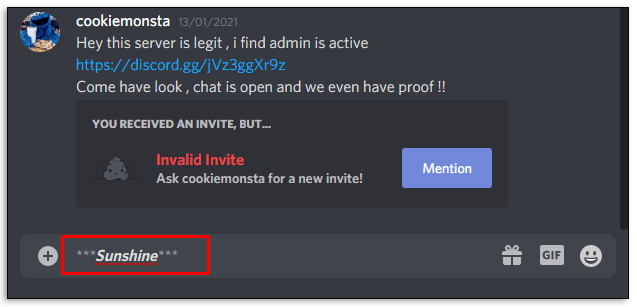
بولڈ ترچھا انڈر لائن شدہ متن
کیا آپ تین مختلف اختیارات کو یکجا کرنا چاہتے ہیں اور ایک بولڈ، ترچھا، انڈر لائن متن لکھنا چاہتے ہیں؟ یہ اس طرح ہوتا ہے:
- کسی دوست کو یا چینل پر پیغام ٹائپ کریں۔
- متن کے دونوں طرف دو انڈر سکور اور تین ستارے لکھیں۔ پیغام اس طرح نظر آنا چاہئے "___***متن___***۔"
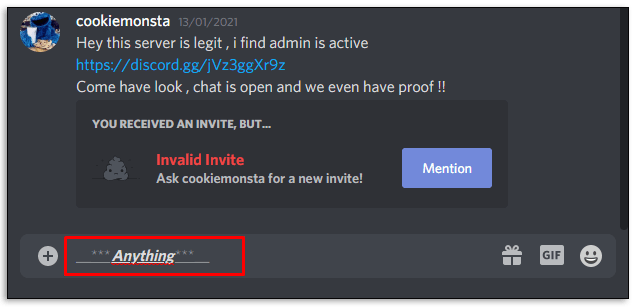
ڈسکارڈ میں سپوئلر کیسے لکھیں۔
اگر آپ کسی چیز کو سنسر کرنے والے ہیں تو Discord میں اسپائلرز لکھنا ضروری ہے۔ ایسا کرنا ممکن ہے چاہے آپ اپنے کمپیوٹر یا اسمارٹ فون پر Discord استعمال کریں۔ ڈسکارڈ میں بگاڑنے والے لکھنے کا طریقہ سیکھنے کے لیے درج ذیل مراحل پر عمل کریں:
- اپنے کمپیوٹر یا فون پر Discord کھولیں۔

- کسی دوست پر کلک کریں جس سے آپ کچھ لکھنا چاہتے ہیں۔ یا، اس چینل پر ٹیپ کریں جہاں آپ پیغام لکھنا چاہتے ہیں۔
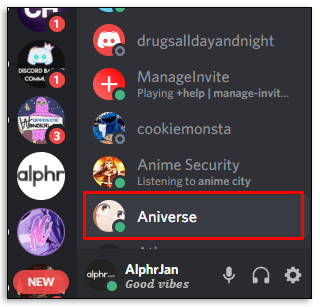
- دوسرے صارفین سے پیغام کو چھپانے کے لیے جب تک کہ وہ اسے دیکھنے کا فیصلہ نہ کر لیں، متن سے پہلے اور بعد میں ڈبل پائپ لکھیں (Shift+\)۔ یہاں یہ ہے کہ اسے "||متن||" کیسا نظر آنا چاہیے۔
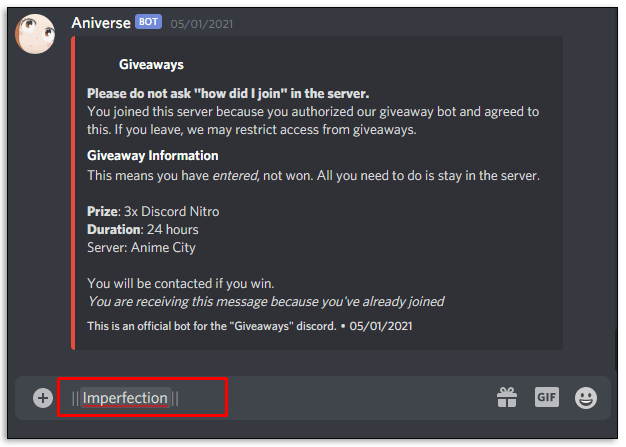
ایسا کرنا Discord کو بتائے گا کہ اسے ایک پیغام کو چھپانے کی ضرورت ہے، کیونکہ اس میں بگاڑنے والے شامل ہیں۔
متبادل طور پر، اس طرح بگاڑنے والے لکھنا ممکن ہے:
- ایک ڈیوائس پر ڈسکارڈ لانچ کریں۔

- منتخب کریں کہ آیا آپ کسی دوست کو پیغام لکھنا چاہتے ہیں یا چینل کو۔
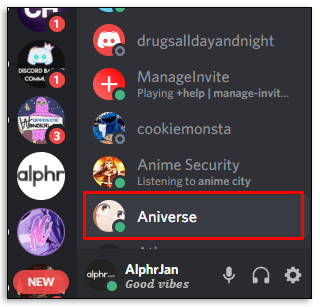
- پیغام ٹائپ کریں لیکن اسے مت بھیجیں۔
- پیغام کے شروع میں "/spoiler" لکھیں۔
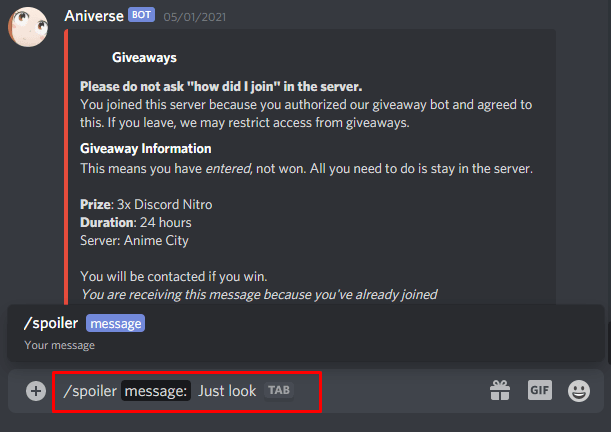
- پیغام بھیجنے کے لیے "انٹر" پر ٹیپ کریں۔
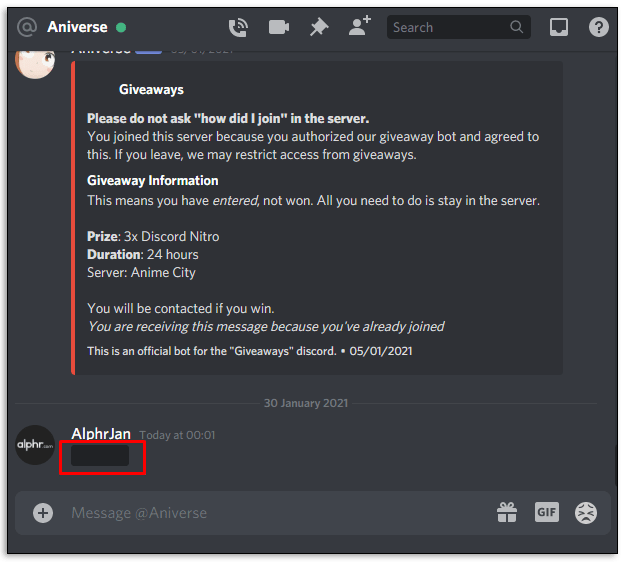
جب صارفین بگاڑنے والوں کو دیکھنا چاہتے ہیں تو انہیں صرف پیغام پر ڈبل کلک کرنا ہے۔ وہ اسے سرمئی پس منظر کے ساتھ دیکھیں گے۔
اضافی سوالات
کیا ڈسکارڈ پیغامات کو اسٹائل کرنے کے حوالے سے کچھ ہے جس کا ہم نے جواب نہیں دیا ہے؟ پھر اس کے بارے میں درج ذیل سیکشن میں پڑھیں۔
آپ ڈسکارڈ میں متن کو بولڈ اور انڈر لائن کیسے بناتے ہیں؟
پچھلے حصوں میں، ہم نے آپ کو سکھایا ہے کہ متن کو بولڈ کیسے بنایا جائے، اسے کیسے ترچھا کیا جائے، اور اسٹرائیک تھرو کا استعمال کیا جائے۔ آپ نے ان افعال کو یکجا کرنے کا طریقہ بھی سیکھ لیا ہے۔ لیکن آپ متن کو بولڈ اور انڈر لائن کیسے بناتے ہیں؟ اس آسان عمل پر عمل کریں:
• اپنے آلے پر Discord کھولیں۔
• پیغام لکھیں لیکن اسے بھیجنے کے لیے بٹن کو مت دبائیں۔
• متن سے پہلے اور بعد میں دو انڈر سکور اور دو ستارے ٹائپ کریں۔
• یہ ہے متن کیسا نظر آنا چاہیے "متن.”
آپ ڈسکارڈ میں متن کو مختلف کیسے بناتے ہیں؟
Discord میں متن کو مختلف دکھانے کے مختلف طریقے ہیں۔ صارفین کی بورڈ کے فنکشنز کو بولڈ کرنے، اسے ترچھا کرنے، اسے انڈر لائن کرنے یا اسٹرائیک تھرو استعمال کرنے کے لیے استعمال کر سکتے ہیں۔ مزید یہ کہ، حسب ضرورت پیغام بنانے کے لیے ان اختیارات کو یکجا کرنا ممکن ہے۔ آخر میں، سپائلرز لکھنا بھی ممکن ہے تاکہ دوسرے Discord صارفین کو پیغام نظر نہ آئے جب تک کہ وہ ایسا کرنا نہ چاہیں۔
ڈسکارڈ پیغام کو ذاتی بنائیں
اگرچہ Discord دکھائی دینے والے فنکشنز پر فخر نہیں کرتا جو صارفین کو اپنے متن کو ذاتی نوعیت کا بنانے کی اجازت دیتا ہے، لیکن پھر بھی وہ ایسا کرنے کے لیے چند ترکیبیں استعمال کر سکتے ہیں۔ اب آپ جانتے ہیں کہ پیغام پر زور دینے کے لیے متن کو بولڈ یا ترچھا کیسے بنانا ہے۔ اگر آپ نے غلطی کی ہے تو متن کو انڈر لائن کرنا یا سٹرائیک تھرو استعمال کرنا بھی ممکن ہے۔
مزید برآں، فنکشنز کو یکجا کرکے ایک ایسا پیغام بنائیں جو نمایاں ہو۔ آخر میں، اس بات کو یقینی بنائیں کہ دوسرے صارفین کو ناراض کرنے سے بچنے کے لیے اسپلر لکھنے کا طریقہ سیکھیں۔
کیا آپ اپنے Discord متن کو تبدیل کرنے میں کامیاب رہے ہیں؟ کیا آپ کو کسی پریشانی کا سامنا کرنا پڑا؟ کیا آپ کے پاس کوئی پسندیدہ امتزاج ہے؟ ذیل میں تبصرے کے سیکشن میں اپنے تجربات کا اشتراک کریں؛ کمیونٹی مزید سننا پسند کرے گی۔